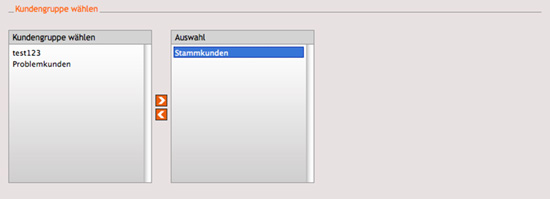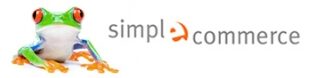Erstellen Sie mit dem SEC Rabattsystem Ihre ganz individuellen Rabatte und Angebote.
- Vergeben Sie Rabatte ab einem bestimmten Einkaufswert
- Machen Sie einen Aktionstag und geben Sie z.B. 15% auf alle oder nur bestimmte Waren.
- Legen Sie sich für jeden Tag ein anderes Schnäppchen an.
- Vergeben Sie nur an bestimmte Kundengruppen einen Rabatt. (Stammkunden)
- Stellen Sie Ihre Angebot-Artikel in die Rabatt Box so das es auf jeder Seite zu sehen ist.
- Vergeben Sie nur an bestimmte Kundengruppen einen Rabatt auf bestimmte Artikel.
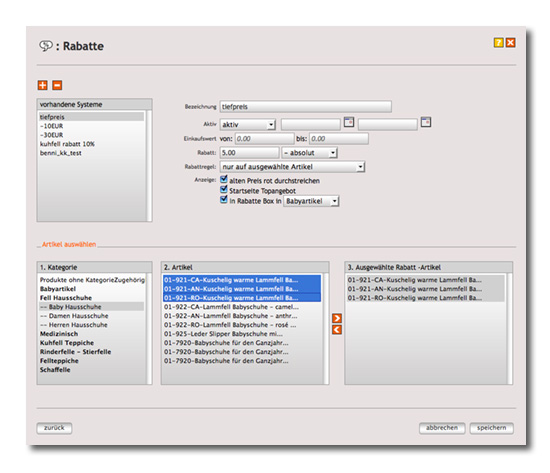
Um ein neues Rabattsystem zu erstellen, drücken Sie oben links auf das Pluszeichen und geben Sie anschließend den Namen für Ihr System ein.
Nachdem Sie eine Bezeichnung für Ihr neues Rabattsystem bestätigt haben, erscheint der Name in dem Fenster “vorhandene Systeme”. Markieren Sie Ihr neu angelegtes System um es in den weiteren Schritten einzustellen.
Aktiv:
Um das Rabattsystem zu aktivieren setzten Sie es hier auf “aktiv”. Sie können Ihren Rabatt auch nur für ein bestimmtes Zeitfenster aktivieren. Hierzu tragen Sie in die folgenden von-bis Eingabefelder ein Datum bzw einen Zeitraum ein. Ihr Rabattangebot ist dann nur in diesem Zeitfenster aktiv.
Einkaufswert:
Beschränken Sie Ihr Rabattsystem auf einen bestimmten Einkaufswert. So können Sie z.B. Ihren Kunden ab einem Einkaufswert von 100,00 Euro bis 199,99 Euro 10% Rabatt gewähren, und ab einem Einkaufswert von 200,00 Euro bis 9999999,99 Euro 20%. Hierzu müssen Sie dann zwei Systeme anlegen. (10% von 100,00 Euro bis 199,99 Euro) und (20% von 200,00 Euro bis 9999999,99 Euro).
Rabatt:
Geben Sie hier den prozentualen oder absoluten Rabattwert ein.
Sie können auch einen Aufschlag berechnen, wenn z.B. der Mindestbestellwert nicht erreicht wurde. Hierzu wählen Sie dann “+ prozent” oder “+ absolut”.
Rabattregel:
Hier entscheiden Sie wie und wo der Rabatt bzw. Aufschlag berechnet wird.
Wenn Sie Ihr Rabattsystem auf bestimmte Kunden oder Artikel legen möchten wählen Sie eine der Möglichkeiten. Unten erscheinen nun weitere Auswahlfenster um die Artikel- und Kundengruppen, für die das Rabattsystem zutreffen soll, zu definieren.
Rabattregel: “nur auf ausgewählte Artikel”
Folgendes Fenster erscheint wenn Sie Ihr Rabattsystem nur für bestimmte Artikel anlegen möchten.
Kundengruppe:
Sie können bestehende Kunden über die Kundenliste oder bei der Eingabe eines neuen Kunden einer bestimmten Kundengruppe zuweisen. Diese Kundengruppe kann man z.B. “Stammkunden” nennen. Ihren Stammkunden geben Sie über diese Verknüpfung automatisch den zugewiesenen Rabatt. Bei der folgenden Anmeldung sieht Ihr Stammkunde in der Shopansicht nun die reduzierten Preise. Diese Aktion kann für bestimmte Artikel oder für alle Artikel zugewiesen werden.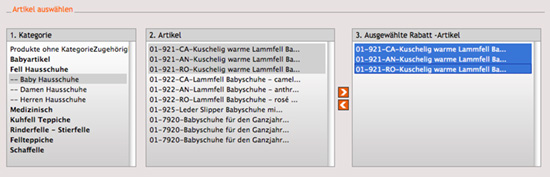
Kategorie wählen:
Klicken Sie auf die Kategorie in der sich der Artikel befindet.
Artikel auswählen:
Hier erscheinen die Artikel aus der zuvor ausgewählten Kategorie.
Markieren Se die Artikel die Sie dem Rabattsystem zuordnen möchten und drücken Sie anschließend auf den Button “hinzufügen”. Die Artikel erscheinen nun in dem Fenster “Ausgewählte Rabatt-Artikel” und sind somit dem Rabattsystem zugeordnet.
Um mehrere Artikel zu markieren, halten Sie die “Strg Taste bei “Windows” “Apfeltaste bei Mac” gedrückt und markieren die Artikel mit der Maus.
Anzeigen in Box:
Präsentieren Sie Ihre Rabatte in einer der Boxen auf Ihrer Shopseite.
Wenn Sie eine Box wählen, werden die Artikel auf den Shopseiten in der jeweiligen Box angezeigt.
Um die Boxen einzurichten gehen Sie in das Adminmenü unter Boxen.
Bevor die Boxen nicht eingerichtet wurden, werden diese auch nicht angezeigt.
Datum:
Legen Sie hier einen zeitlichen Rahmen für Ihr Angebot fest, indem Sie unter “von” und “bis” ein Datum eintragen. Oder setzten Sie das Angebot auf “immer aktiv” indem Sie davor einen Haken setzten.
Wenn sie für jeden Tag ein anderen Artikel als beispielsweise “Tages Schnäppchen” zu günstigeren Preisen anbieten, erhöht das Ihr Traffic weil Ihre Kunden jeden Tag einen Grund haben Ihre Seite zu besuchen.
Rabattregel: “nur auf ausgewählte Kundengruppen”
Folgendes Fenster erscheint wenn Sie Ihr Rabattsystem nur für bestimmte Kunden anlegen möchten. Wählen Sie hier eine bestimmte Kundengruppe für Ihren Rabatt durch markieren und verschieben in das Auswahlfenster.